第9回目の「SONAR LEと初音ミクでボカロ曲を作ってみよう♪」企画です。
今回はドラムトラックを打ち込むためのピアノロールの説明をしたいと思います。
DAWにMIDIの打ち込みをするのに、もっとも一般的な打ち込み方がピアノロールを使ったものだと思います。だいたいどのDAWにも付いている機能です。
SONARの場合、他にも打ち込む方法はあるのですが、とりあえずピアノロールから行きたいと思います!
===================================================
*画像はクリックして頂くともう少し大きく見ることができます。
*記事の一番下に目次ページのリンクがあります(^_^)
===================================================
**ピアノロールのページを開こう**
いろいろとドラムキットの音を試した結果、「Full Throttle」という音色が気に入ったので、今回の曲はこのドラムセットで行きたいと思います♪

で、ピアノロール画面を開く為に、一旦ドラムのページを閉じ、
「表示」→「ピアノロール」とクリックしてください。

すると、こんな画面が開きます。

これがピアノロール画面になります。
端っこをドラッグして表示部を大きくすることが出来ます。

**打ち込んでみよう**
打ち込みをする前に、2つ確認です。
MIDIキーボードを繋いでいる方は、キーボードを叩いてみてください。ドラムの音が鳴ると思います。
キーボードが無い方は、画面のピアノの鍵盤の部分をクリックしてみてください。音が鳴ると思います。

そして、打ち込むのに、どの長さで音符を入力するか決める場所が画面の左上のコントロールバーあります。
まず、赤で囲った「Drow」という鉛筆のマークをクリックして選択します。

次にその下の青いボタン部分を右クリックしてください。
すると、メニューが開きます。

この中から、入力する音の長さを選びます。
ちなみに、「1/1」は1小節分の音符。つまり全音符ですね。「1/4」は4分音符、「1/16」は16分音符です。
ドラムの音に関しては、基本的に音の長さは関係ないので、16分音符あたりを選んでおいたほうが打ち込むときに画面が見やすいと思います。
そうしたら、鍵盤をクリックして音を確認し、左クリックで音を打ち込み、間違えたら打ち込んだ音の上を右クリックすると音を消せます。
下の画面は、2小節の1拍目にキックの音を打ち込んだ状態です。

ピアノロールの使い方はこんな感じになります(^_^)
こんな感じで伝わりましたでしょうか?(^_^;)
ここから自由に音を置いていってドラムを演奏させます!
でも、今回はキックの音をひとつ打ち込むまでしか進めませんでしたね…
**次回の予定**
題材の曲をイメージしつつドラムパターンを打ち込んでみたいと思います!
ではでは…
==================================================
連載企画「SONAR LE と 初音ミクでボカロ曲を作ってみよう♪」
目次ページへのリンクです。
http://ameblo.jp/legleg01/entry-11457548854.html
==================================================

にほんブログ村
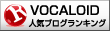
音楽(VOCALOID) ブログランキングへ
今回はドラムトラックを打ち込むためのピアノロールの説明をしたいと思います。
DAWにMIDIの打ち込みをするのに、もっとも一般的な打ち込み方がピアノロールを使ったものだと思います。だいたいどのDAWにも付いている機能です。
SONARの場合、他にも打ち込む方法はあるのですが、とりあえずピアノロールから行きたいと思います!
===================================================
*画像はクリックして頂くともう少し大きく見ることができます。
*記事の一番下に目次ページのリンクがあります(^_^)
===================================================
**ピアノロールのページを開こう**
いろいろとドラムキットの音を試した結果、「Full Throttle」という音色が気に入ったので、今回の曲はこのドラムセットで行きたいと思います♪

で、ピアノロール画面を開く為に、一旦ドラムのページを閉じ、
「表示」→「ピアノロール」とクリックしてください。

すると、こんな画面が開きます。

これがピアノロール画面になります。
端っこをドラッグして表示部を大きくすることが出来ます。

**打ち込んでみよう**
打ち込みをする前に、2つ確認です。
MIDIキーボードを繋いでいる方は、キーボードを叩いてみてください。ドラムの音が鳴ると思います。
キーボードが無い方は、画面のピアノの鍵盤の部分をクリックしてみてください。音が鳴ると思います。

そして、打ち込むのに、どの長さで音符を入力するか決める場所が画面の左上のコントロールバーあります。
まず、赤で囲った「Drow」という鉛筆のマークをクリックして選択します。

次にその下の青いボタン部分を右クリックしてください。
すると、メニューが開きます。

この中から、入力する音の長さを選びます。
ちなみに、「1/1」は1小節分の音符。つまり全音符ですね。「1/4」は4分音符、「1/16」は16分音符です。
ドラムの音に関しては、基本的に音の長さは関係ないので、16分音符あたりを選んでおいたほうが打ち込むときに画面が見やすいと思います。
そうしたら、鍵盤をクリックして音を確認し、左クリックで音を打ち込み、間違えたら打ち込んだ音の上を右クリックすると音を消せます。
下の画面は、2小節の1拍目にキックの音を打ち込んだ状態です。

ピアノロールの使い方はこんな感じになります(^_^)
こんな感じで伝わりましたでしょうか?(^_^;)
ここから自由に音を置いていってドラムを演奏させます!
でも、今回はキックの音をひとつ打ち込むまでしか進めませんでしたね…

**次回の予定**
題材の曲をイメージしつつドラムパターンを打ち込んでみたいと思います!
ではでは…
==================================================
連載企画「SONAR LE と 初音ミクでボカロ曲を作ってみよう♪」
目次ページへのリンクです。
http://ameblo.jp/legleg01/entry-11457548854.html
==================================================
にほんブログ村
音楽(VOCALOID) ブログランキングへ